
Spisu treści:
- Autor John Day [email protected].
- Public 2024-01-30 11:29.
- Ostatnio zmodyfikowany 2025-01-23 15:02.


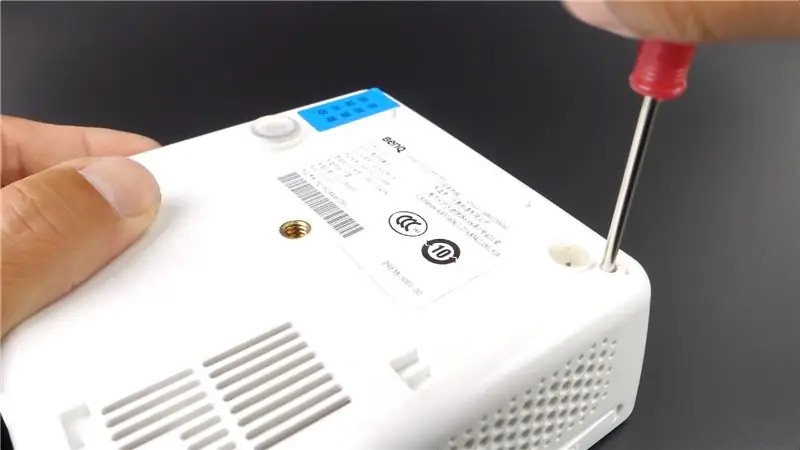
Czy masz projektory DLP?
Czy na ekranie projektora DLP pojawiły się białe kropki lub martwe piksele?
Nie martw się. Dzisiaj tworzę post Instructables, aby podzielić się z Wami moimi doświadczeniami, jak naprawić martwe piksele projektora BenQ Joybee GP2.
Jeśli jednak Twój projektor DLP nadal nie ma problemu z martwymi pikselami, na razie będziesz potrzebować tego posta. Ponieważ martwe piksele na ekranie to powszechny problem we wszystkich projektorach DLP. Jako jedna z ważnych części projektora DLP, jest to układ DLP. Chip to niewielka część projektora, która zawiera tysiące mikroluster. Gdy jedno lub niektóre mikrolusterka uszkodzą się z powodu ciepła wewnątrz projektora, na ekranie pojawią się białe kropki lub martwe piksele. Nie będziesz już mieć idealnego obrazu na ekranie. Co więcej, martwe piksele będą się stawały coraz bardziej w przeszłości.
Co powinniśmy zrobić, gdy mamy ten problem? Wystarczy śledzić nasz post i film, a się go pozbędziesz.
Potrzebne narzędzia:
1. Śrubokręty
2. Układ DMD / układ DLP
3. Pasta termiczna
Krok 1: Odkręć śruby pokrywy projektora
Pierwszym krokiem jest wyjęcie śrub blokujących obudowę projektora. W moim BenQ Joybee GP2 są tylko dwie śruby. Jeśli Twój projektor to inny model, śrub powinno być więcej.
Krok 2: Odłącz kable

Istnieje kilka kabli do połączenia płyty głównej projektora z wentylatorami chłodzącymi, obiektywem i światłami. Odłącz je. Ale zrób kilka notatek, które pomogą Ci zapamiętać ich lokalizację.
Krok 3: Odkręć śruby mocujące obiektyw

Odkręć śruby do mocowania obiektywu i wyjmij zestaw obiektywu. Główna część chipa DLP jest montowana z obiektywem.
Krok 4: Odkręć śruby części DLP

Tutaj powinniśmy znaleźć radiator DLP. Aby uzyskać więcej BenQ Joybee GP2, został zaprojektowany oprócz obiektywu. W przypadku innych modeli powinien znajdować się z tyłu obiektywu. I musimy odkręcić 4 śruby, które blokowały radiator.
Krok 5: Znajdź chip DMD

Po wyjęciu radiatora znajdziemy małą część. Jest to główny problem, który spowodował martwe piksele projektora lub białe kropki na ekranie. Teraz musimy wymienić nowy, aby to naprawić. Pamiętaj o użyciu pasty termicznej. Chip DMD odpowiada twojemu pucharowi na komputer stacjonarny. Pomoże to chipowi DMD być chłodnym i działać dłużej.
To jest to. I odłóż wszystko z powrotem, nowy projektor będziesz miał.
Co więcej, jest to przewodnik mocowania projektorów z białymi kropkami, który możesz chcieć sprawdzić.
Teraz możesz otrzymać 10% zniżki na chip DMD z kuponem: 10PEROFF u sprzedawcy iProjectorlamps
Jeśli masz jakieś pytania, zostaw komentarz poniżej. Zrobię co w mojej mocy, aby pomóc z wiem. A jeśli podoba Ci się mój post, śledź. Dzięki za oglądanie.
Zalecana:
Jak zrobić wideo czarno-białe?: 3 kroki

Jak zrobić wideo czarno-białe?: Technologia współczesnej fotografii i filmowania czyni przeciętną osobę specjalistą od robienia zdjęć i filmów. Zawsze jesteśmy w stanie wyprodukować żywe wideo w pełnym kolorze. Ale czasami chcemy, aby rzeczy były trochę inne, na przykład zrobić starą
Wzór światła w kropki: 6 kroków

Wzór Dot Light: Zacząłem od pomysłu „Czy mogę kontrolować światło własnymi rękami i wyrażać własną wolę?” Jest to „Wzór Dot Light”, który pozwala ci samodzielnie tworzyć własne kolory, projektować własne wzory z tymi kolorami i doświadcz vario
Napraw martwe Raspberry Pi!: 5 kroków

Napraw martwe Raspberry Pi..!: Cześć, podczas wykonywania projektu opartego na raspberry pi po prostu przepięłem go i uległem uszkodzeniu. A teraz wymyśliłem sposób na naprawienie martwego pi uszkodzonego przez nadmierne zasilanie. W moim przypadku jest to model b pi 3, jeśli ci się to podoba, zagłosuj na mnie na micro con
Żółte kropki tajemnicy: czy twoja drukarka cię szpieguje?: 5 kroków (ze zdjęciami)

Żółte kropki tajemnicy: Czy Twoja drukarka Cię szpieguje? Wyobraź sobie, że za każdym razem, gdy drukujesz dokument, automatycznie zawiera on tajny kod, który można wykorzystać do zidentyfikowania drukarki – i potencjalnie osoby, która jej używała. Brzmi jak coś z filmu szpiegowskiego, prawda? Niestety scenariusz
Przywróć martwe baterie niklowo-kadmowe do życia: 7 kroków

Przywróć martwe baterie niklowo-kadmowe do życia: Czy jesteś zmęczony posiadaniem baterii niklowo-kadmowych, które odmawiają ładowania i po prostu umierają? Więc co z nimi zrobić, gdy umrą? Po prostu wyrzuć je do kosza - co szkodzi środowisku? Lub po prostu zabierz je do zakładu recyklingu, aby mogły zostać poddane recyklingowi
